如何美化 Matplotlib 的工具栏和绘图风格
前言
matplotlib 功能十分强大,就是工具栏丑了点。忍了一个学期之后,还是决定自己动手,魔改一波 matplotlib 的工具栏样式。同时给大家分享一下自己按照 MATLAB 写的 matplotlib 样式文件。注意:代码中 matplotlib 版本为 3.3.4,其他版本效果会不一样。
工具栏的美化
matplotlib 工具栏有三种模式:None 、toolbar2 和 toolmanager,默认 toolbar2, 我们可以通过 plt.rcParams['toolbar'] 来更换模式。在 None 模式下,图窗中不存在工具栏;toolbar2 和 toolmanager 长得很像,就是后者多了一个帮助按钮。先来看一下 matplotlib 工具栏本来的样子(后端使用的是Qt5Agg):

可以看到又黑又粗的图标搭配上灰色的背景,效果十分感人。上面也已经提到了,工具栏有三种模式,抛开 None 不看,如果我们想要修改工具栏的样式,就需要分别修改 toolbar2 和 toolmanager 这两种模式下的样式。从 matplotlib.backends.backend_qt5 的第600行开始有:
def _get_toolbar(self, canvas, parent):
# must be inited after the window, drawingArea and figure
# attrs are set
if matplotlib.rcParams['toolbar'] == 'toolbar2':
toolbar = NavigationToolbar2QT(canvas, parent, True)
elif matplotlib.rcParams['toolbar'] == 'toolmanager':
toolbar = ToolbarQt(self.toolmanager, self.window)
else:
toolbar = None
return toolbar
从源码中可以得知两种模式下的工具栏分别是 NavigationToolbar2QT 和 ToolbarQt 的实例。既然是用 QT 写的,那要美化工具栏岂不是易如反掌?代码撸起来 []( ̄▽ ̄)*。分别在 NavigationToolbar2QT 和 ToolbarQt 的构造函数的最后一行加上:
self.setStyleSheet("""QToolBar{background:white}
QLabel{font:11pt 'Consolas'}""")
QToolBar{background:white} 设置工具栏的背景色为白色,QLabel{font:11pt 'Consolas'} 设置的工具栏的字体为 11pt 的 Consolas 。修改完层叠样式之后,我们来换一波图标,图标、字体以及mplstyle文件放在了百度网盘(提取码:nlnv),用这些图标替换掉 Lib\site-packages\matplotlib\mpl-data\images 中的自带图标,工具栏的美化就大功告成了( ̄︶ ̄) 。
绘图样式的美化
matplotlib 可以自定义绘图风格,这是它强大之处的体现。打开C盘用户文件夹的.matplotlib\stylelib,我们可以看到一些 .mplstyle 文件,这些文件就是某种绘图风格的具体配置。我们在这个目录下创建一个matlab.mplstye 文件,往里面写入:
## ***************************************************************************
## * AXES *
## ***************************************************************************
axes.grid : True
axes.axisbelow : True
axes.facecolor : white
axes.prop_cycle : cycler('color', ['0072BD', 'D95319', 'EDB120', '7E2F8E', '77AC30', '4DBEEE', 'A2142F'])
## ***************************************************************************
## * FIGURE *
## ***************************************************************************
figure.dpi : 140
figure.figsize : 8, 6
## ***************************************************************************
## * TICKS *
## ***************************************************************************
xtick.direction : in
xtick.major.size : 6
xtick.major.width : 0.5
xtick.minor.size : 1.5
xtick.minor.width : 0.5
# xtick.minor.visible : True
xtick.top : True
ytick.direction : in
ytick.major.size : 6
ytick.major.width : 0.5
ytick.minor.size : 1.5
ytick.minor.width : 0.5
# ytick.minor.visible : True
ytick.right : True
## ***************************************************************************
## * LINES *
## ***************************************************************************
axes.linewidth : 0.5
lines.linewidth : 1
## ***************************************************************************
## * SAVING FIGURES *
## ***************************************************************************
savefig.dpi : 300
savefig.bbox : tight
savefig.pad_inches : 0.05
## ***************************************************************************
## * FONT *
## ***************************************************************************
font.size : 11
font.family : serif
font.serif : Latin Modern Roman, Times New Roman
font.sans-serif : Helvetica
mathtext.default: it
mathtext.fallback: cm
mathtext.fontset : cm
## ***************************************************************************
## * GRIDS *
## ***************************************************************************
grid.color : 0.8
grid.alpha : 0.64
grid.linewidth : 0.5
grid.linestyle : -
## ***************************************************************************
## * LEGEND *
## ***************************************************************************
legend.loc: best
legend.shadow : False
legend.frameon : True
legend.fancybox : False
legend.numpoints : 1
legend.edgecolor: 0
legend.framealpha : 1
在绘图之前,调用一下 plt.style.use('matlab'),就可以将默认绘图风格换成上面定义的风格。
测试
import numpy as np
import matplotlib.pyplot as plt
x = np.arange(0, 2 * np.pi, 0.01)
y = np.sin(x)
z = 0.5 * np.sin(x)
# 更换工具栏模式
# plt.rcParams['toolbar'] = 'toolmanager'
# 设置绘图样式
plt.style.use('matlab')
fig = plt.figure(num='sine wave') #type:plt.Figure
plt.plot(x, y, x, z)
plt.axis((0, 2 * np.pi, -1, 1))
plt.xlabel(r'$x$')
plt.ylabel(r'$y$')
plt.title(r'$Sine\ Wave$')
plt.legend([r'${\rm sin}(x)$', r'$0.5\cdot {\rm sin}(x)$'])
plt.show()
运行代码后效果如下:
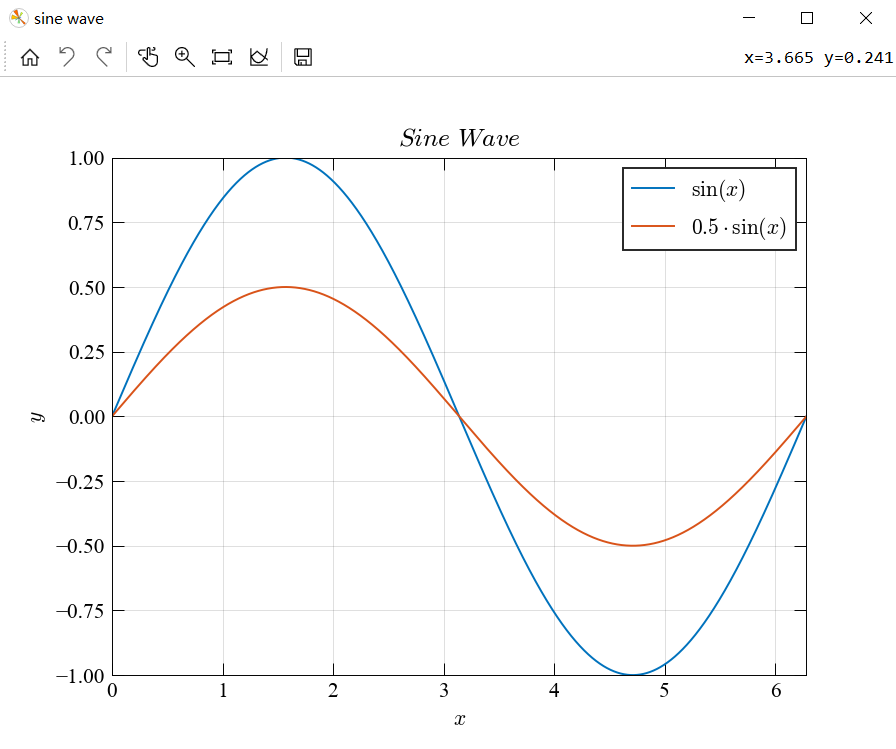
可以看到图窗中的字体在数学模式下变成了好康的 Computer Modern,最重要的是工具栏也被成功美化。如果对工具栏不满意的话,可以自己改下 style sheet。以上*( •̀ ω •́ )✧
如何美化 Matplotlib 的工具栏和绘图风格的更多相关文章
- 4.12Python数据处理篇之Matplotlib系列(十二)---绘图风格的介绍
目录 目录 前言 (一)不同风格 1.说明: 2.使用: 3.代码使用: (二)例子演示 1.dark_background 2.bmh 3.fivethirtyeight 4.ggplot 5.gr ...
- 如何美化 Matplotlib 3D坐标系
前言 ~mpl_toolkits.mplot3d 生成的3D坐标系背景色是灰色的,刻度线也向内延伸了,如果搭配上其他白色背景的 2D 图,看起来很奇怪,比如下面这张图: 网上有一些办法可以将3D坐标区 ...
- 数据可视化基础专题(十):Matplotlib 基础(二) 自定义配置文件和绘图风格(rcParams和style)
https://matplotlib.org/api/rcsetup_api.html#module-matplotlib.rcsetup 一.什么是rcParams?我们在使用matplotlibl ...
- 【python笔记】使用matplotlib,pylab进行python绘图
一提到python绘图,matplotlib是不得不提的python最著名的绘图库,它里面包含了类似matlab的一整套绘图的API.因此,作为想要学习python绘图的童鞋们就得在自己的python ...
- python 利用matplotlib中imshow()函数绘图
matplotlib 是python最著名的2D绘图库,它提供了一整套和matlab相似的命令API,十分适合交互式地进行制图.而且也可以方便地将它作为绘图控件,嵌入GUI应用程序中.通过简单的绘图语 ...
- 使用 Python 的 matplotlib 绘图库进行绘图
matplotlib 是 Python 最著名的绘图库,它提供了一整套和matlab相似的命令API,十分适合交互式地行制图.而且也可以方便地将它作为绘图控件,嵌入GUI应用程序中. 1 使用 Ma ...
- 利用matplotlib中imshow()函数绘图
matplotlib 是Python最著名的2D绘图库,它提供了一整套和matlab相似的命令API,十分适合交互式地进行制图.而且也可以方便地将它作为绘图控件,嵌入GUI应用程序中.通过简单的绘图 ...
- scikit-learn:matplotlib.pyplot经常使用绘图功能总结(1)
參考:http://matplotlib.org/api/pyplot_api.html 绘图功能总结(2):http://blog.csdn.net/mmc2015/article/details/ ...
- Liunx环境下配置matplotlib库使用中文绘图
最近在使用matplotlib库的过程中需要用到中文绘图,在网上找了好多种方法,最终用一种方法解决了,在此记录. 首先Linux是有自己的中文字体的,叫做"Droid Sans Fallba ...
随机推荐
- B. Recover the String
B. Recover the String time limit per test 1 second memory limit per test 256 megabytes input standar ...
- 【操作系统】 DOS命令windows批处理batch编程——第一章
参考网址: http://docs.30c.org/dosbat/index.html 很多情况下,我们只需要记住一条命令 help ,就能掌握整个DOS命令.比如直接输入 help 可以得到命令的帮 ...
- 基于Java swing+mysql+eclipse的【水电费管理系统】
本项目为前几天收费帮学妹做的一个项目,Java swing项目,在工作环境中基本使用不到,但是很多学校把这个当做编程入门的项目来做,故分享出本项目供初学者参考. CSDN9.9赞助下载: https: ...
- MySQL数据库基础(2)表结构管理
目录 一.关系模型与数据表 二.MySQL数据类型 三.数据完整性约束 四.参照完整性约束 一.关系模型与数据表 概念 ①关系模型:是由若干个关系模式组成的集合,关系模式的实例称为关系,每个关系实际上 ...
- LDAP客户端安装
安装环境: 10.43.159.7 客户端 使用ldap客户端验证登陆: 用户为10.43.159.9服务端上面创建的ldap:zdh1234 1.安装LDAP client认证需要的pam包 yum ...
- Net 实现自定义Aop
引言 何为AOP,在软件开发中,总是听到这个AOP这个词语,但是何为AOP呢,AOP全称是Aspect Oriented Programming,中文译为面向切面编程,什么意思呢,即我们的应用程序在运 ...
- MongoDB_文档存储结构(三)
MongoDB 文档数据库的存储结构分为四个层次,从大到小依次是:数据库(database).集合(collection).文档(document).键值对. 图 1 描述了 MongoDB 与 My ...
- springboot 开启事务回滚
在数据库操作时如果发生异常,回滚的方法 在方法上添加注解@Transactional,作用域是方法级的 参考资料: https://www.cnblogs.com/c2g5201314/p/13163 ...
- 教你三步在CentOS 7 中安装或升级最新的内核
转载自:https://www.linuxprobe.com/update-kernel-centos7.html #步骤 1:检查已安装的内核版本 >uname -sr #步骤 2:在 Cen ...
- Linux下校验SHA1和MD5的方法
当我们从互联网下载东西或者从U盘拷贝东西的时候,通常是不会和源文件有什么区别的,但是在偶然的情况下会出现下载或者拷贝出错的情况, 尤其是在下载大文件的时候,比如系统光盘......当你装机到一半才发现 ...
